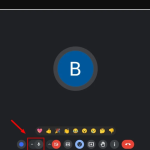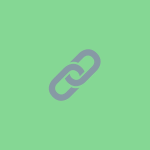Η εξαγωγή εικόνων από ένα αρχείο PDF σε iPhone μπορεί να φανεί χρήσιμη σε πολλές περιπτώσεις, όπως όταν θέλετε να αποθηκεύσετε φωτογραφίες από ένα φυλλάδιο, ένα έγγραφο ή μια παρουσίαση. Παρότι το iOS δεν προσφέρει άμεσα εργαλείο για αυτό τον σκοπό, υπάρχουν αρκετές εύκολες μέθοδοι που μπορείτε να χρησιμοποιήσετε με ή χωρίς επιπλέον εφαρμογές.
1. Χρήση στιγμιότυπου οθόνης (screenshot)
Η πιο απλή μέθοδος είναι να ανοίξετε το PDF μέσω της εφαρμογής Αρχεία ή Books, να μεταβείτε στην εικόνα που σας ενδιαφέρει και να τραβήξετε ένα στιγμιότυπο οθόνης:
- Πατήστε το πλαϊνό κουμπί + το κουμπί αύξησης έντασης (σε μοντέλα χωρίς κουμπί αρχικής οθόνης) ή πλαϊνό κουμπί + αρχική οθόνη (σε παλαιότερα μοντέλα).
- Μετά το στιγμιότυπο, μπορείτε να επεξεργαστείτε την εικόνα και να την αποθηκεύσετε στο άλμπουμ φωτογραφιών.
2. Χρήση εφαρμογών τρίτων
Υπάρχουν εφαρμογές στο App Store που επιτρέπουν την εξαγωγή εικόνων απευθείας από PDF. Δύο αξιόπιστες επιλογές είναι:
- PDF Expert (από Readdle): Ανοίγει το PDF, επιτρέπει την επιλογή και εξαγωγή εικόνων.
- PDF to Image Converter: Μετατρέπει κάθε σελίδα PDF σε εικόνα, από την οποία μπορείτε να απομονώσετε τις φωτογραφίες.
Αφού εισαγάγετε το PDF στην εφαρμογή, μπορείτε να αποθηκεύσετε τις εικόνες απευθείας στη συλλογή σας ή να τις μοιραστείτε.
3. Χρήση του Files app και Συντομεύσεων (Shortcuts)
Μπορείτε να δημιουργήσετε μια αυτοματοποιημένη Συντόμευση στο iPhone για να εξαγάγετε εικόνες από PDF:
- Ανοίξτε την εφαρμογή Συντομεύσεις και δημιουργήστε μια νέα συντόμευση.
- Προσθέστε τις ενέργειες: “Get File”, “Extract Images from PDF” και “Save to Photo Album”.
- Εκτελέστε τη συντόμευση επιλέγοντας το PDF από το Files.
Η εξαγωγή εικόνων από PDF στο iPhone είναι εύκολη με τα κατάλληλα εργαλεία. Είτε με στιγμιότυπα, είτε με εφαρμογές, είτε με αυτοματοποίηση, μπορείτε να έχετε τις εικόνες που θέλετε στη στιγμή.